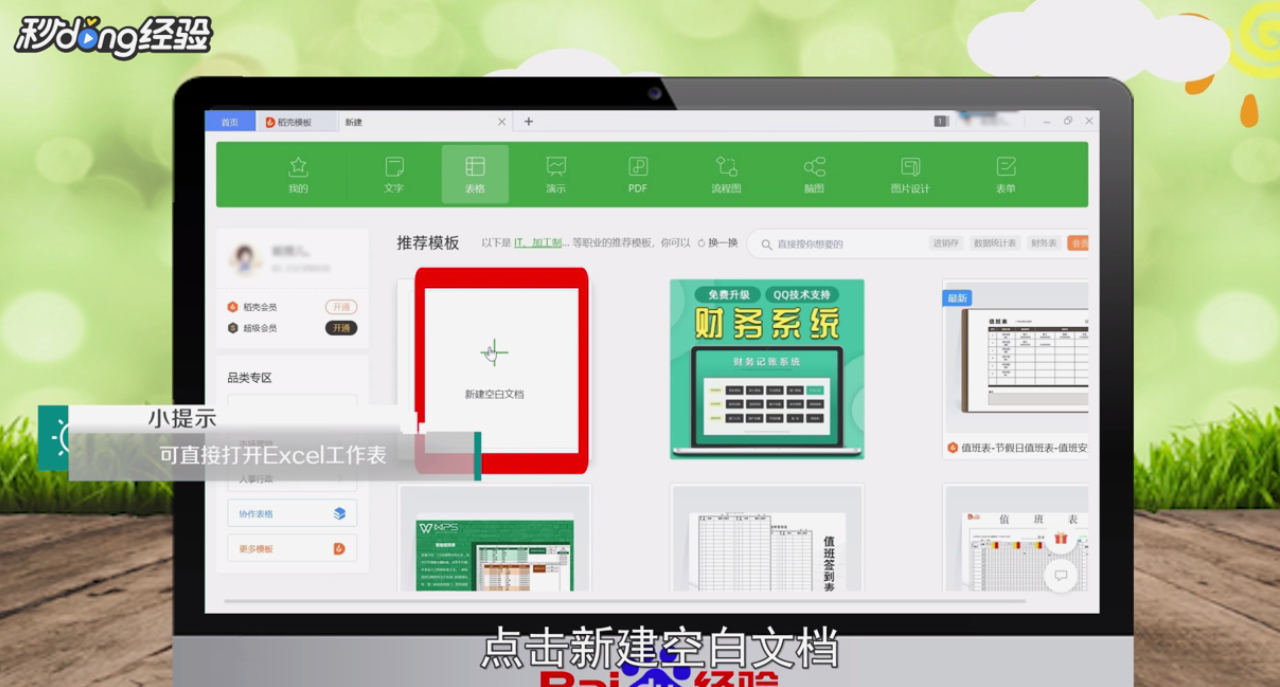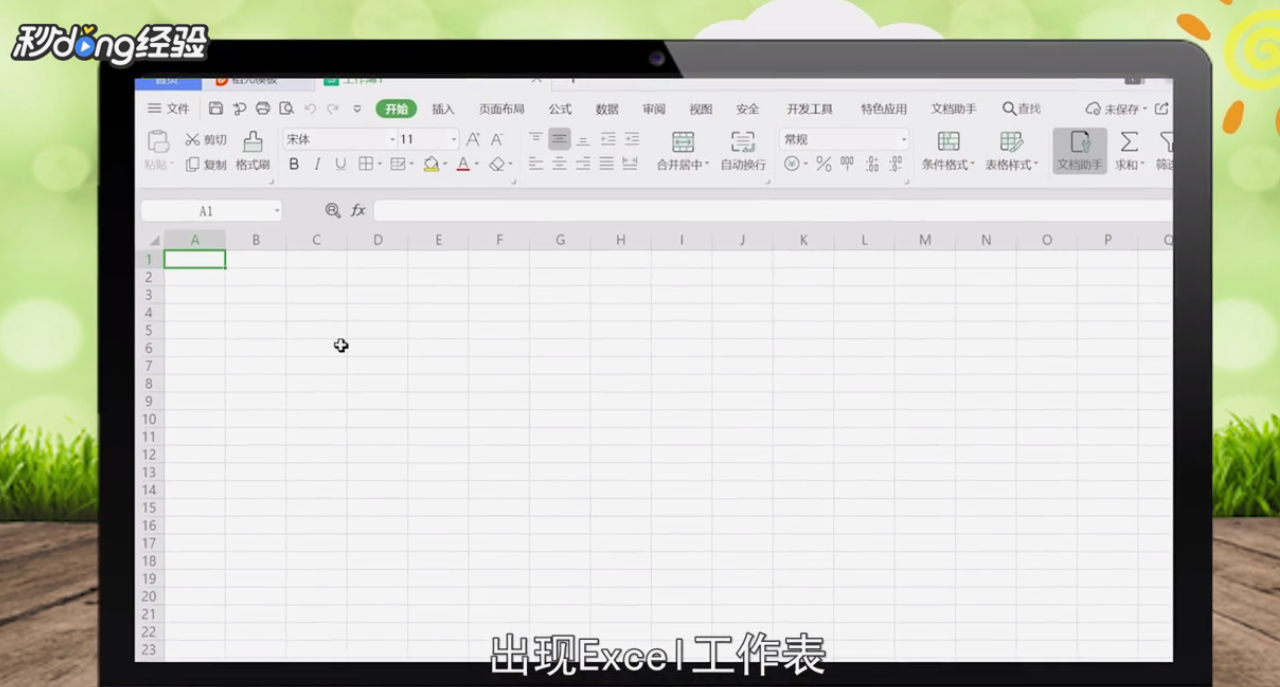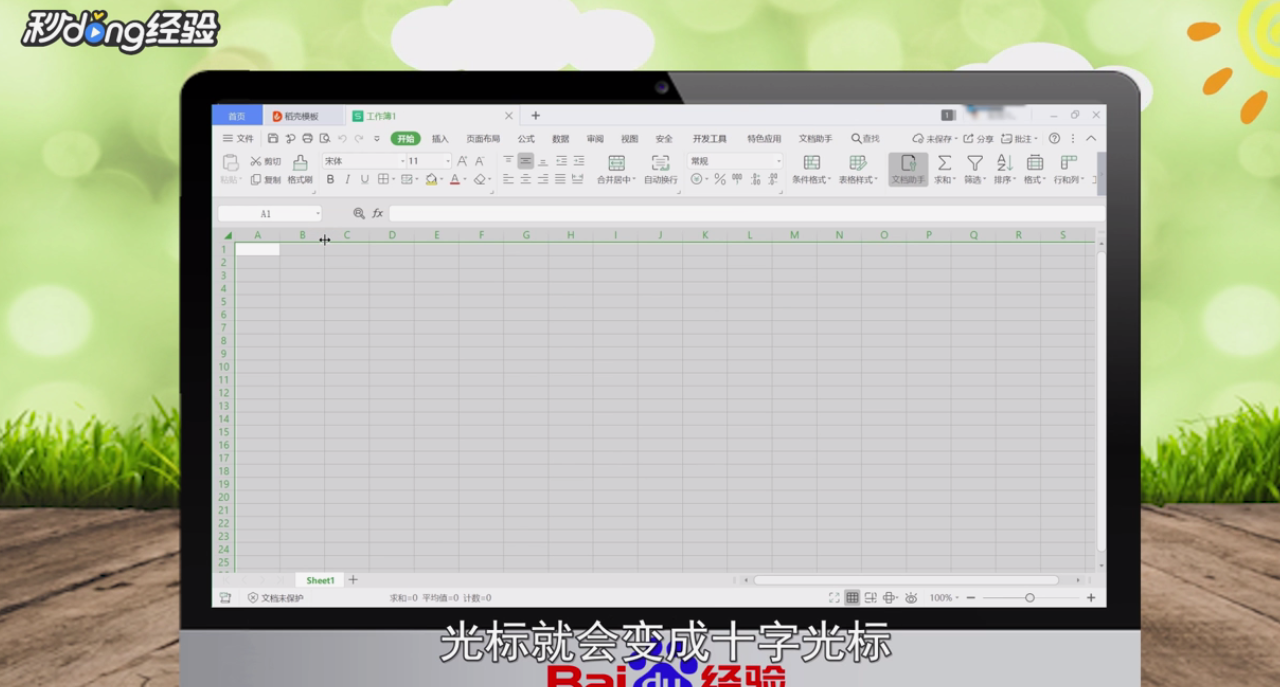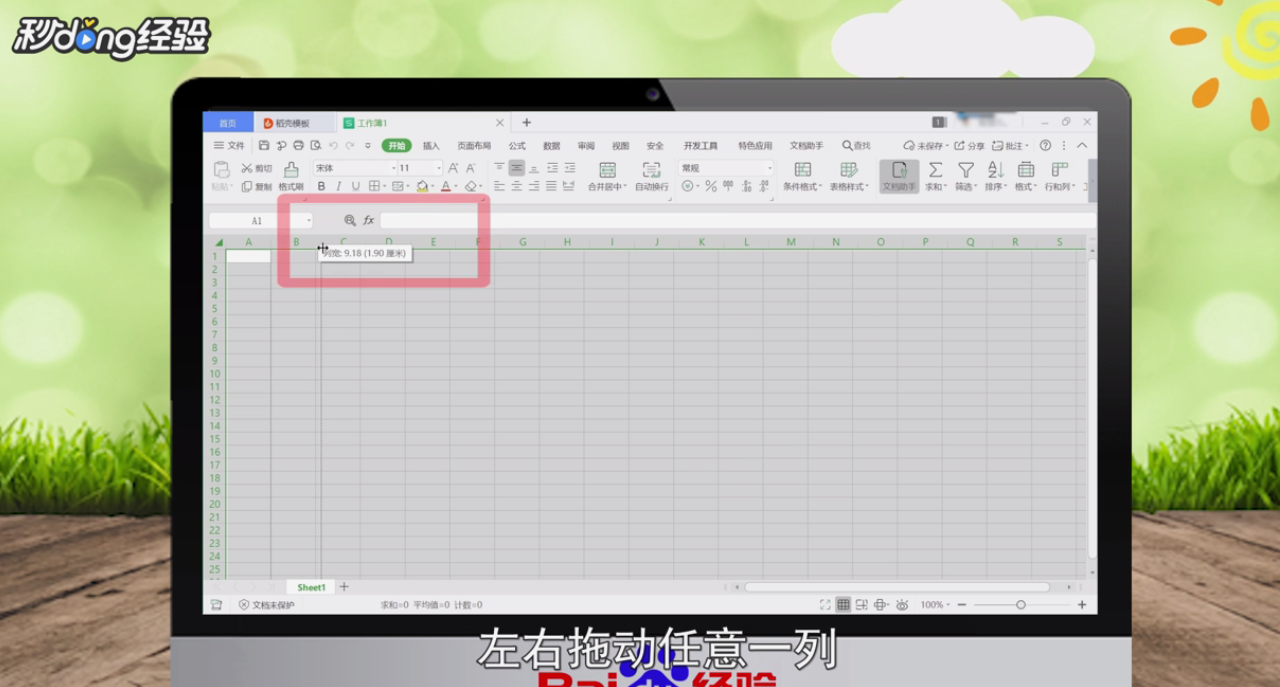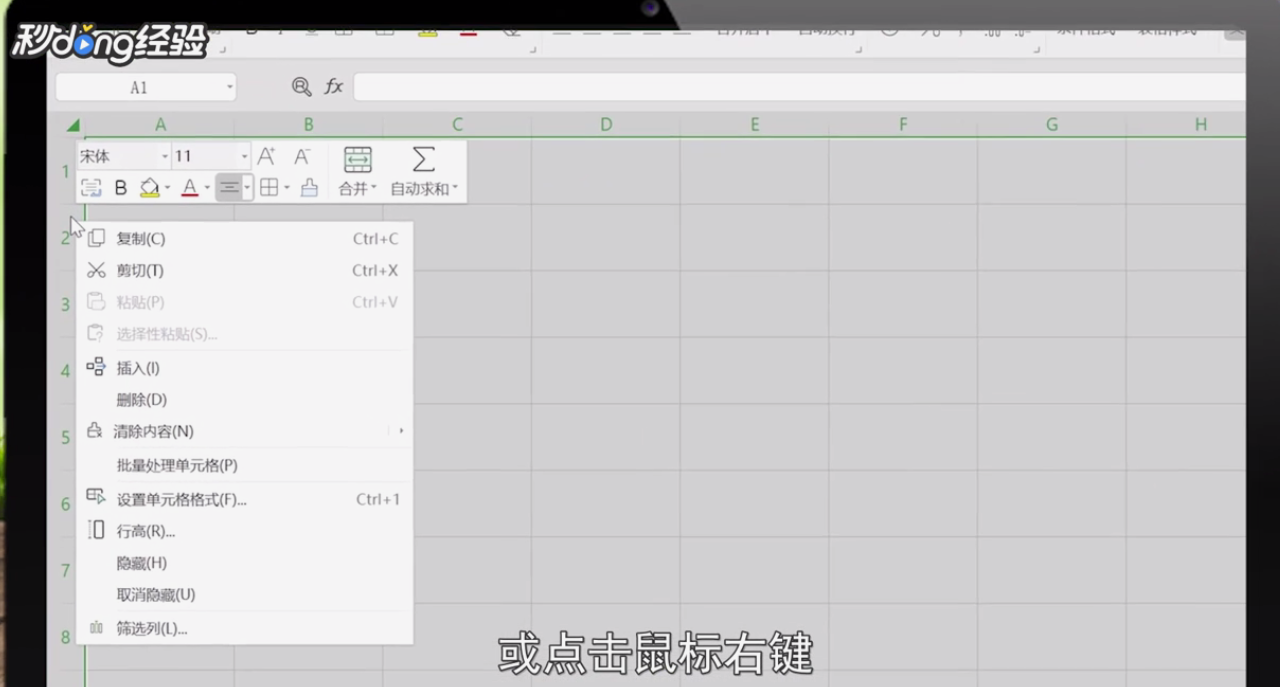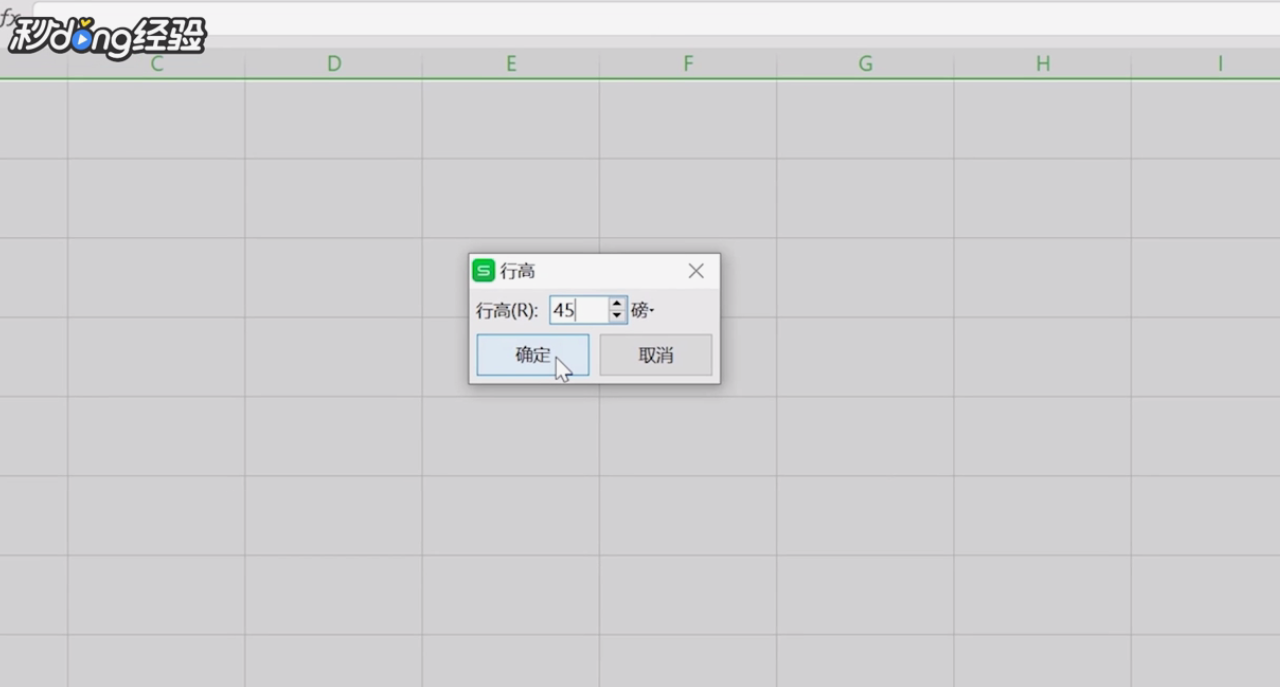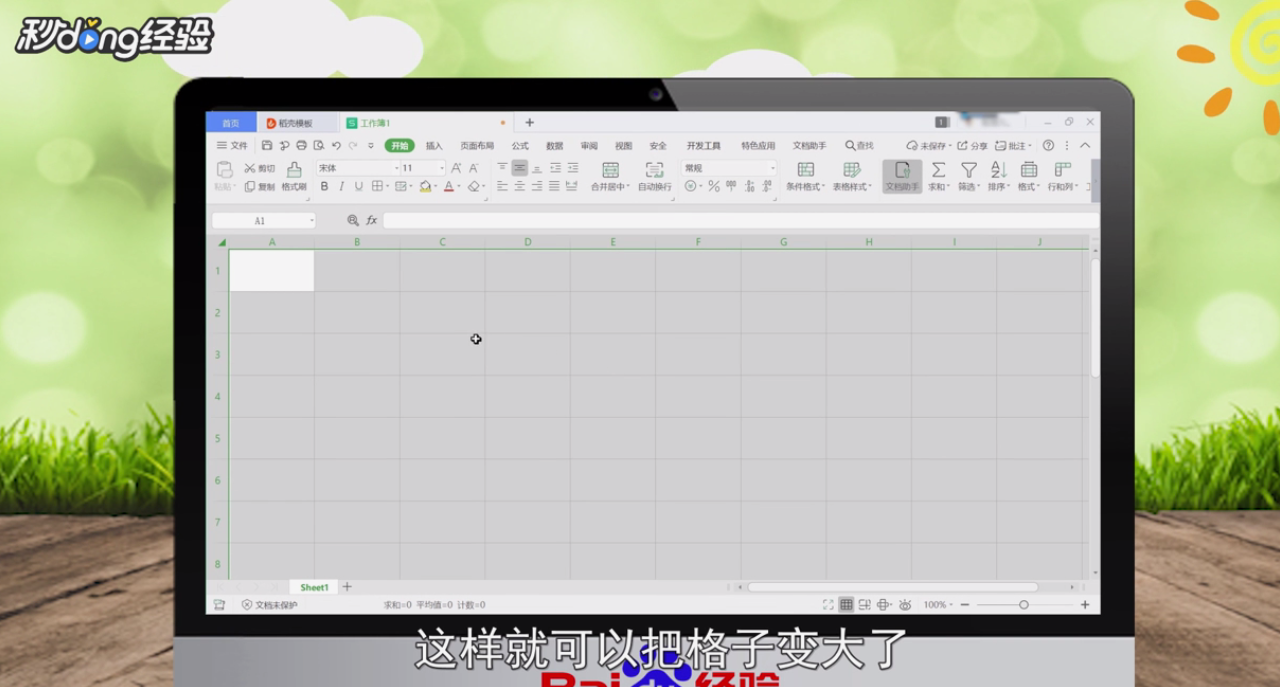做表格怎么把格子变大
1、打开WPS office。
2、点击新建。
3、点击表格。
4、点击新建空白文档。
5、出现Excel工作表。
6、用鼠标左键单击图中红色框中的小三角。
7、选择整个表格。
8、然后把鼠标放到字母行中。
9、光标就会变成十字光标。
10、鼠标变成十字光标后。
11、左右拖动任意一列。
12、调整列宽大小。
13、就会把选中的表格,都变成一样宽的。
14、也可以直接右击。
15、选择列宽。
16、输入想要的宽度。
17、点击确定。
18、来调整列宽大小。
19、设置行高时,把鼠标放在数字行中。
20、上下拖动即可。
21、或点击鼠标右键。
22、设置行高参数即可。
23、这样就可以把格子变大了。
24、总结如下:
声明:本网站引用、摘录或转载内容仅供网站访问者交流或参考,不代表本站立场,如存在版权或非法内容,请联系站长删除,联系邮箱:site.kefu@qq.com。